多くのネチズンは、一部のアプリケーションをスタート メニューに固定して簡単に素早く開くことができる win10 のタイル機能など、win10 システムの一部の機能に慣れていません。固定されたタイルのロックを解除するには、win10 コンピューターでタイルの固定を解除する方法はありますか?以下のエディタでは、win10でピン留めされたタイルを削除する方法を紹介します。
具体的な手順は次のとおりです:
1. win10 コンピューターの左下隅にある Win アイコンをクリックすると、メニュー パネルが表示され、表示される固定タイルが表示されます。右側のシステム。
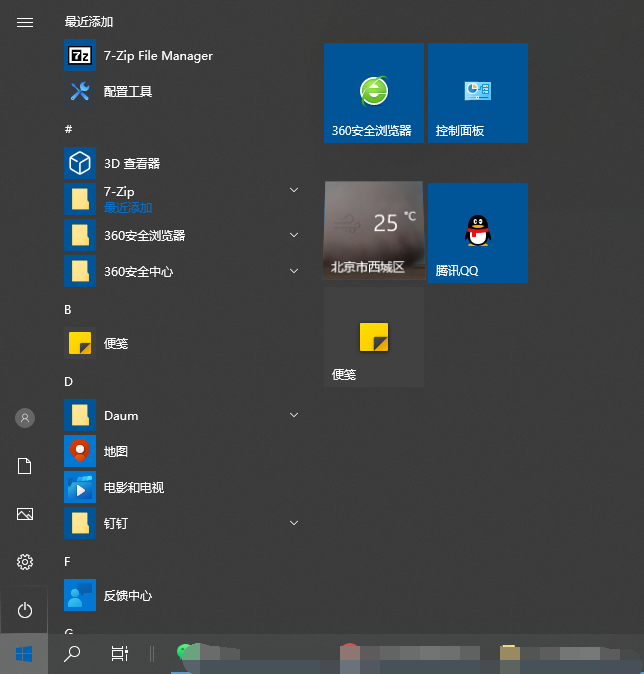
#2. 固定を解除する必要があるタイルを右クリックし、ポップアップ メニューで [スタート画面から固定を解除] を選択します。
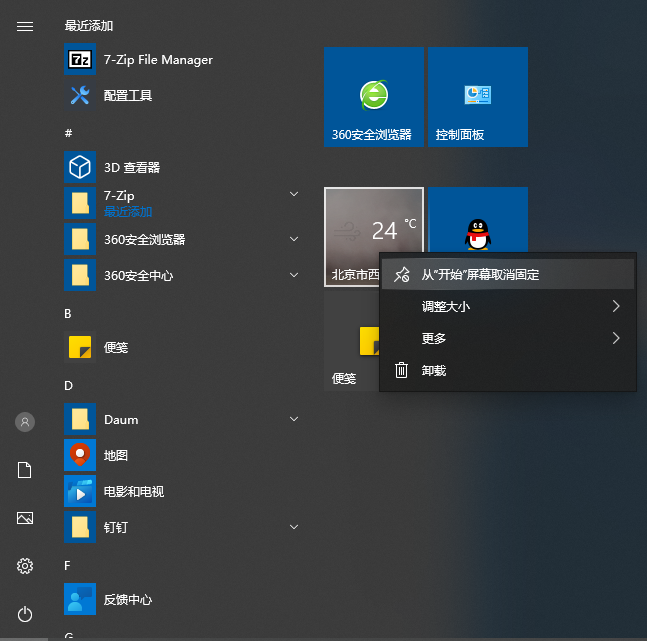
#3. キャンセルすると、ピン留めされたタイルの下にアプリケーションが消えていることがわかります。
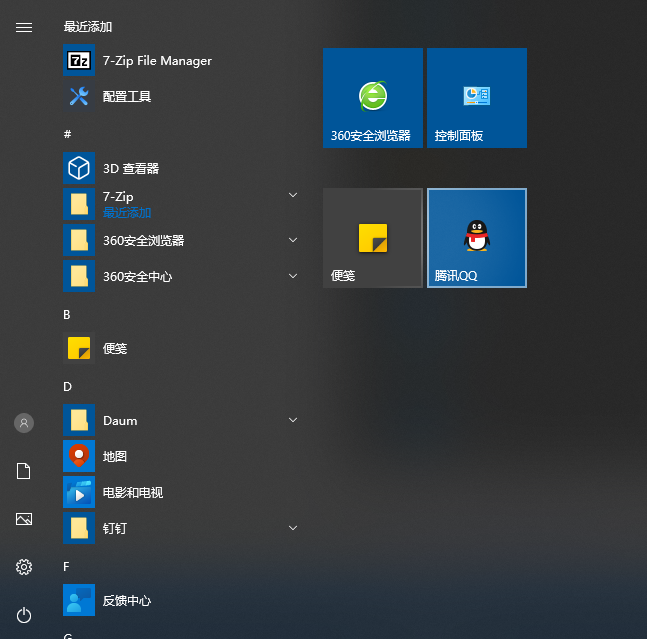
#4. 一部のアプリケーションのタイルを復元して簡単に開きたい場合は、すべてのアプリケーションでそのアプリケーションを見つけて右クリックし、[スタート画面にピン留めする] をクリックします。それを追加します。
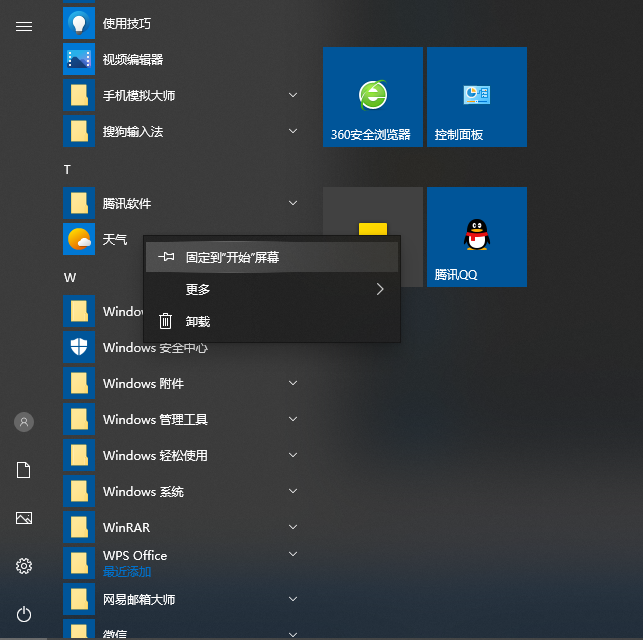
以上はwin10で固定タイルのロックを解除する操作方法でしたので、皆様のお役に立てれば幸いです。
以上がwin10 コンピューターで固定されたタイルのロックを解除する方法を教えますの詳細内容です。詳細については、PHP 中国語 Web サイトの他の関連記事を参照してください。